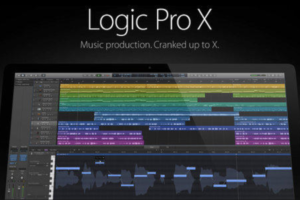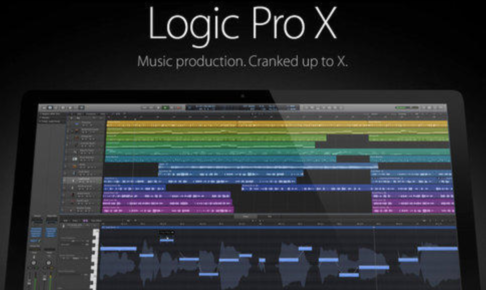どうも。SuSと申します。
DTMerのみなさんは、作曲するのにどれくらい時間が掛かっていますか?
僕はLogic Pro Xを使って作曲しているのですが、1曲を完成させるのにものすごく時間が掛かっています。今のところ、平均すると1曲に付き3〜4ヶ月掛かっています。

なので、少しでも時間を短縮できる小技みたいなものは積極的に取り入れて、効率化をしようと日々探っています。
今回は僕が個人的に便利だと思ったLogicの小技とか使うべきショートカットをまとめてみようと思います。
目次を見てもらって、もし知らないことがあったら是非取り入れてみて下さい!
Logic Pro Xの作業効率を上げる便利技
「Option+マウスドラッグ」で複製
これはMacの操作の基本と言ってもいいかもしれないです。コピーしたいもの(リージョン、プラグイン等)を「Option+マウスドラッグ」で複製できます。
「Command+C」でもいいんですが、それだとペースト時にカーソルを合わせる必要があるのでその分「Option+マウスドラッグ」の方が楽なのかなぁと個人的に思います。
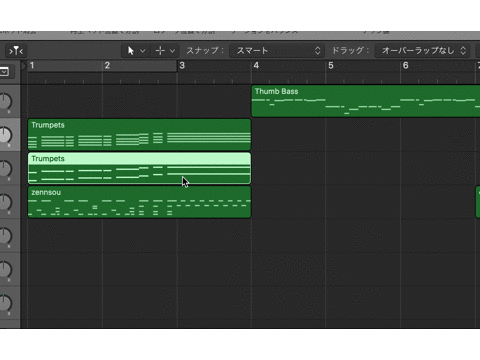
プラグインもこんな感じで複製できます。
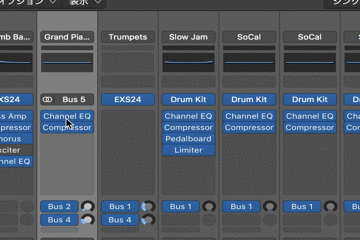
プラグインはコピー元と全く同じ設定になるので、これまた便利です。
「Option+shift+↑(十字キー)」でMidiを1オクターブ移動
これめっちゃ便利です。「このメロディはやっぱり1オクターブ上の方がいいな」と思った時は、「Option+Shift+↑」で一瞬でできます。
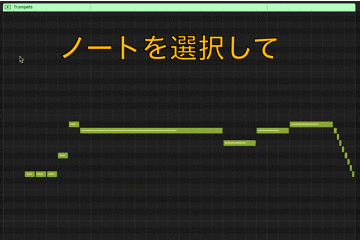
もちろん1オクターブ下もできますので、やってみてください。

特定リージョンの再生 & 「C」でサイクル再生
特定のリージョンだけを再生したい時って結構頻繁にありませんか?
Logicはデフォルトだと、このショートカットが登録されていないので、設定してやる必要があります。
「Option+K」でキーコマンドの編集画面を開き、「ロケータを設定して再生」にコマンドを割り当てます。
僕は「Option+C」を割り当てました。「Option+C」は元々設定されている操作があったんですが、別に使わなそうなやつだったので変更しました。
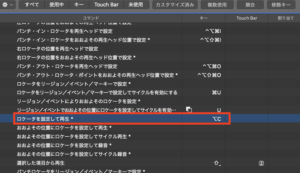

リージョンを選択して、「Option+C」を押すとリージョンの頭から再生され、リージョンの範囲がセットされます。
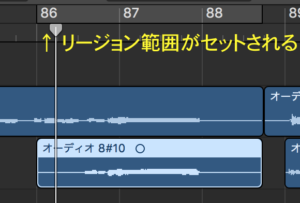
で、このままだとサイクル再生にはなっていないので、「C」を押します。


「Option+Shift」で均一化
MIDIの打ち込みが終わった後はノートの長さやベロシティがバラバラになっていることが多いと思います。そういう時は「Option+Shift」を押しながら目的の操作をすることで、均一化できます。
こちらはベロシティ(音の強さ)の均一化。
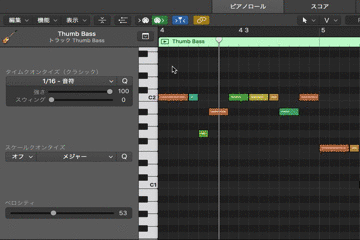
ノートの長さも選択したノートのうちどれか一つの長さを変更してやれば、均一化できます。
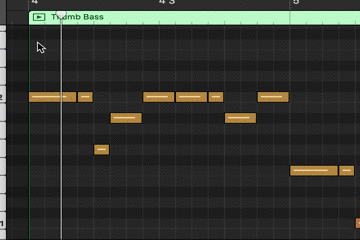
打ち込みは均一化しない方が生っぽくなって良い場合もあるので、そこは注意ですね。ただ、均一化した後に「ヒューマナイズ」するというやり方もあります。
ステップエディタでクレッジェント
ベロシティをどんどん大きくしたい場合に非常に有効な手段です。ドラムのスネアロールなんかはこれを使わないとやってられないです。
対象のリージョンを選択し、「ステップエディタ」というタブを押します。
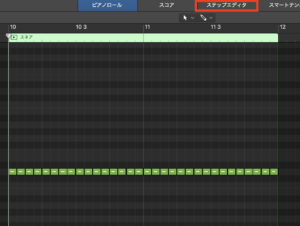
こんな画面になるので、

マウスドラッグでピーっと斜めに引いてやれば、
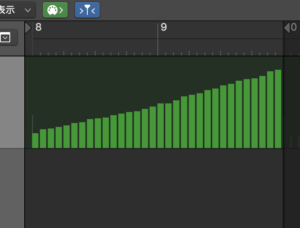
「ピアノロール」に戻ると綺麗なクレッジェントが出来上がっています。
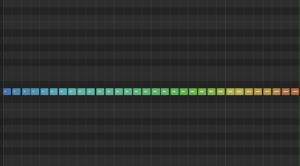

フレックスピッチ編集時にダブルクリックでFine Pitchを「0」に
僕も最近使っていて気づいたんですが、ピッチ補正時に「バー」をダブルクリックすると、自動で一番近くのキーに補正してくれるんです。
Fine pitchの値を見ると分かるんですが、下の例だと「−26」がダブルクリックをすると、
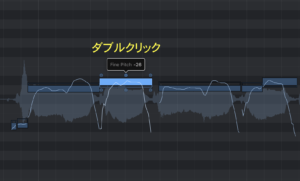
「0」になるんです。
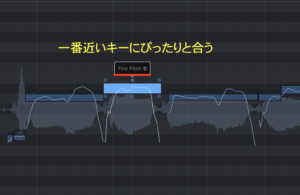
これは複数のバーでもできるので、全部を選択してからダブルクリックですべての補正を自動で行うこともできます。
ただし、それを行う場合はハサミツールでバーを細かく切った上で行った方が良いです。

また、ピッチがぴったりと合っていると結構不自然に聴こえたりするので、そこも注意ですね。
個人的には「ここはぴったりキーを合わせたい」と言う箇所だけダブルクリックしています。
ケロケロボイスを作る場合なんかは全部いっぺんにやっても良さそうですね。
低レイテンシーモードのスイッチを表示
これは、新たにプロジェクトを作った時には必ず最初に設定しています。ギターやボーカルを録音をする時は低レイテンシーモードにすることが多いと思いますが、その設定をボタン一つでできるようになります。
画面上のテンポとかが表示してある部分を右クリックで「コントロールバーとディスプレイをカスタマイズ」を開きます。
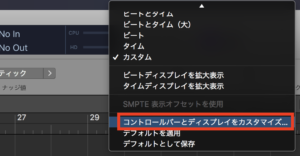
「モードと機能」の中に「低レイテンシーモード」があるのでそれをチェックして「OK」を押します。
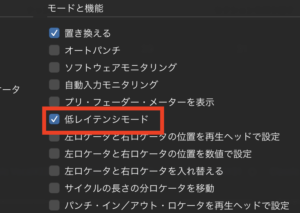
低レイテンシーモードスイッチが表示されました。
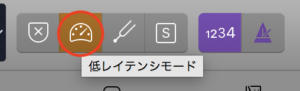

ノートに3連譜を入力
3連譜を入れたい時は4拍子の中に入るコマを「12」に変更してやれば、すぐにできます。
これは効率化とはまた違うかもしれないんですが、僕はこれを知らなかった時は「16」のまま無理やり3連譜を作って時間がかかっていたので、一応入れました。笑
デフォルトでは「16」になっています。
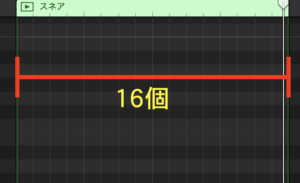
画面上の「/16」となっている部分を「12」に変更する。
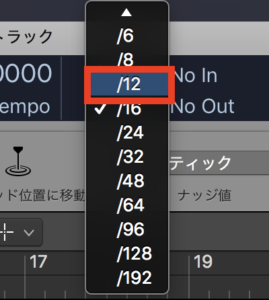
すると、4拍子の中が12コマになるので、それに合わせてノートを追加してやれば3連譜の出来上がりです。
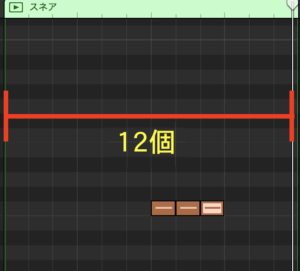
追加したあとは、「16」に戻すことを忘れないようにしましょう。
「Command+D」で全く同じ設定のトラックを複製
トラックの複製も結構頻繁に使用すると思います。ギターのLとRだったり、ボーカルのハモりだったり。
トラックを右クリックから「設定の複製を使った新規トラック」で複製できますが、
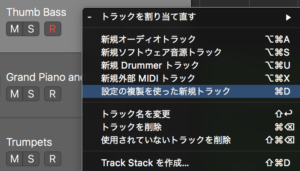
ショートカットを覚えた方が早いです。
「Command+D」
これでプラグインを含めたトラックの複製ができます。

「Option+Command+N」→新規トラックを作成
新規トラックを追加するのも必ず行うことだと思うので、「Option+Command+N」は覚えてしまった方が早いと思います。

「Option+Shift+マウスドラッグ」でリージョンのクローン(エイリアス)を作る
全く同じリージョンをまた別の箇所で使う場合は「リージョンのクローン」を作るといいと思います。クローンにすれば、元のリージョンを変更した際、クローンの方も自動で変更してくれるので。
やり方はリージョンを「Option+Shift+マウスドラッグ」です。
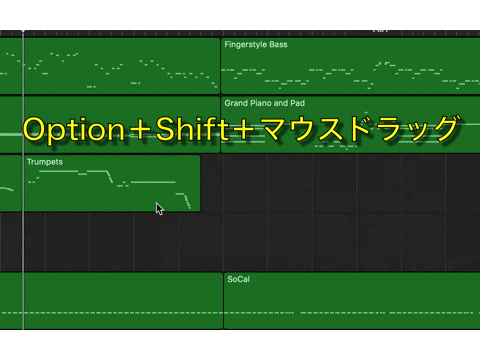
もし、「やっぱりクローンじゃなくしたい」と言う時はクローンのリージョンをダブルクリック→「リアルコピー」でノートに変換できます。
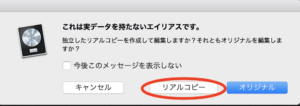

「Option+マウスクリック」でフェーダーやPANの値を「0」に
これは頻繁には使わないけど、小技として覚えておくといいかもしれないです。
フェーダーとかパンの値を「Option+クリック」で「0」にすることができます。
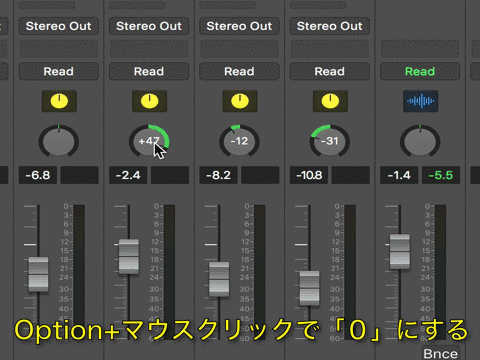

まとめ
いかがでしたでしょうか。
結構細かいことが多いですが、そういったものの積み重ねで作業効率が飛躍的に上がると思いますので、是非使っていきましょう!
今後も、「これは便利だ」と思った小技は随時更新していきますので、よろしくお願いします。
以上です。